Android 10: Jak změnit název zařízení

Začněte znovu a dejte svému zařízení Android nové jméno. Ve třech jednoduchých krocích může mít vaše zařízení Android jiné jméno.
Pokud na svém zařízení Android neustále sdílíte věci, může vás nabídka Sdílení trochu obtěžovat, pokud není uspořádána tak, jak chcete. Má možnosti, které téměř nebo vůbec nepoužíváte, a ztrácíte cenné sekundy hledáním možností, které často používáte. Dobrou zprávou však je, že si můžete přizpůsobit nabídku sdílení vašeho Androidu. Možnosti, které pravidelně používáte, se proto snáze hledají.
S několika změnami tu a tam budete mít nabídku sdílení Androidu přesně tak, jak chcete, a budete moci rychleji najít potřebné možnosti. Proces personalizace nabídky sdílení Androidu je snadný a hned se v něm zorientujete.
Když něco sdílíte, zážitek je lepší, když je aplikace, kterou často používáte, na začátku seznamu. To, že musíte trochu přejet prstem, abyste to našli, není konec světa, ale pokud může být něco pohodlnější, proč neudělat potřebné změny. Pokud má vaše zařízení Android Android 11 nebo 10, můžete aplikaci připnout dlouhým stisknutím na aplikaci a měla by se zobrazit možnost připnout aplikaci. Jakmile budete s první aplikací hotovi, zopakujte postup pro další aplikace, které chcete připnout, a můžete začít.
Pokud jste to však vyzkoušeli a vidíte pouze možnost Informace o aplikaci, můžete získat další možnosti v nabídce sdílení vašeho Androidu instalací aplikace s názvem Sharedr . Aplikace je zdarma a poskytuje vám více možností při sdílení. Jakmile aplikaci nainstalujete a udělíte jí potřebná oprávnění , je čas ji využít na maximum. Přejděte například do galerie svého zařízení a klepněte na nabídku Sdílet. Protože je to poprvé, co aplikaci používáte, požádá vás o povolení. Jakmile to překonáte, aplikace vám ukáže všechny možnosti sdílení.
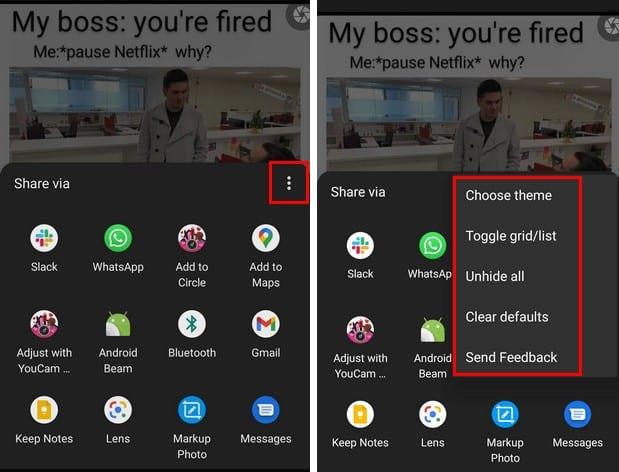
Klepnutím na tečky můžete provádět věci, jako je Odeslat zpětnou vazbu, Odkrýt vše, Vymazat výchozí nastavení, Přepínat mezi světlým a tmavým motivem . Přepnout mřížku/seznam mění rozložení aplikací v nabídce sdílení. Dlouhým stisknutím libovolné aplikace si můžete vybrat z možností, jako jsou:
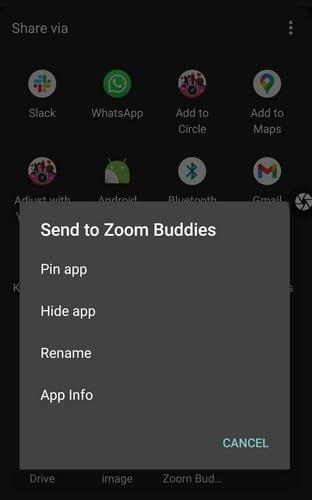
Jakmile klepnete na možnost Připnout aplikaci, aplikace se přesune na začátek seznamu. Pokud vaše zařízení Android nikdy tyto možnosti nemělo, tato aplikace se vám bude určitě hodit. Jak můžete vidět, aplikace se snadno používá a věci jsou jednoduché.
Když vaše zařízení Android nemá možnosti, které potřebujete, nemáte jinou možnost, než se obrátit na aplikace třetích stran. Je to ještě lepší, když je aplikace, kterou potřebujete, zdarma a není dodávána s nákupy v aplikaci. Myslíte si, že tato aplikace je správce? Dejte mi vědět v komentářích níže a nezapomeňte tento článek sdílet s ostatními na sociálních sítích.
Začněte znovu a dejte svému zařízení Android nové jméno. Ve třech jednoduchých krocích může mít vaše zařízení Android jiné jméno.
Zde je návod, jak můžete nabídnout sdílené nabídce Android více možností pro uspořádání aplikací zdarma.
Zhasnutí obrazovky telefonu během hovorů je zamýšlené chování, které má zabránit náhodnému stisknutí jakéhokoli tlačítka.
Změňte rychlost libovolného videa na Androidu zdarma pomocí této užitečné aplikace. Přidejte do stejného videa efekt zpomaleného i rychlého převíjení vpřed.
Dejte svému videu rychlost, kterou potřebuje, pomocí těchto bezplatných aplikací pro Android. Vyberte si z pěti aplikací pro úpravu videa.
Posledních pár let nebylo k Motorole příliš laskavé. Nejen, že byly neutralizovány ve vyšší části spektra, ale také čelí tvrdé konkurenci ve středním pásmu…
Co uděláte, když Android nepřijme váš PIN nebo gesto, ačkoli víte, že používáte správný kód? Použijte tuto příručku.
Použijte možnost spořiče obrazovky Motorolas a vyhněte se nutnosti instalovat další aplikaci do zařízení Android.
Dejte svému obrázku pozadí, které si zaslouží, změnou pozadí pomocí jedné z těchto bezplatných aplikací pro Android.
Podívejte se, jak můžete změnit svůj výchozí prohlížeč na různých zařízeních Android pomocí tohoto kurzu.
Podívejte se, jak můžete novým a již nainstalovaným aplikacím udělit dočasné oprávnění pro vaše zařízení Android.
Vyhněte se automatické opravě a automatické změně slov přidáním slov do slovníku. Zde jsou kroky, které je třeba dodržet.
Je váš Android pomalý? Zde je návod, jak zjistit, co zabírá tolik místa a jak se toho zbavit.
Používejte nejlepší možný prohlížeč souborů Android zdarma. Zde jsou některé, které by se vám mohly líbit.
Bavte se se svými obrázky a proměňte je v zábavné karikatury pomocí těchto bezplatných aplikací pro Android.
Náhodné smazání fotografií z telefonu může být nepříjemné. Nejen, že to znamená, že byste mohli přijít o cennou vzpomínku (nebo oblíbené selfie v koupelně
Zjistěte, co je režim Letadlo a jak jej zapnout pro Windows, Android a iPadOS.
Zjistěte, jak snadné je odstranit síť WiFi ze zařízení Android.
Čtete rádi v noci? Vyzkoušejte jeden z těchto filtrů modrého světla, které vám pomohou chránit váš zrak.
Vyzkoušejte tyto užitečné tipy, když mikrofon na vašem zařízení Android nefunguje. Jednoduché a snadno sledovatelné tipy.
Po rootnutí telefonu s Androidem máte plný přístup k systému a můžete spouštět mnoho typů aplikací, které vyžadují root přístup.
Tlačítka na vašem telefonu s Androidem neslouží jen k nastavení hlasitosti nebo probuzení obrazovky. S několika jednoduchými úpravami se z nich mohou stát zkratky pro rychlé pořízení fotografie, přeskakování skladeb, spouštění aplikací nebo dokonce aktivaci nouzových funkcí.
Pokud jste si v práci nechali notebook a musíte poslat šéfovi naléhavou zprávu, co byste měli dělat? Použijte svůj chytrý telefon. Ještě sofistikovanější je proměnit telefon v počítač pro snazší multitasking.
Android 16 má widgety pro zamykací obrazovku, které vám umožňují měnit zamykací obrazovku dle libosti, díky čemuž je zamykací obrazovka mnohem užitečnější.
Režim Obraz v obraze v systému Android vám pomůže zmenšit video a sledovat ho v režimu obraz v obraze, takže video budete moci sledovat v jiném rozhraní, abyste mohli dělat i jiné věci.
Úprava videí na Androidu bude snadná díky nejlepším aplikacím a softwaru pro úpravu videa, které uvádíme v tomto článku. Ujistěte se, že budete mít krásné, kouzelné a elegantní fotografie, které můžete sdílet s přáteli na Facebooku nebo Instagramu.
Android Debug Bridge (ADB) je výkonný a všestranný nástroj, který vám umožňuje dělat mnoho věcí, jako je vyhledávání protokolů, instalace a odinstalace aplikací, přenos souborů, rootování a flashování vlastních ROM, vytváření záloh zařízení.
S aplikacemi s automatickým klikáním. Při hraní her, používání aplikací nebo úkolů dostupných na zařízení nebudete muset dělat mnoho.
I když neexistuje žádné magické řešení, malé změny ve způsobu nabíjení, používání a skladování zařízení mohou výrazně zpomalit opotřebení baterie.
Telefon, který si mnoho lidí v současnosti oblíbilo, je OnePlus 13, protože kromě špičkového hardwaru disponuje také funkcí, která existuje již desítky let: infračerveným senzorem (IR Blaster).



























